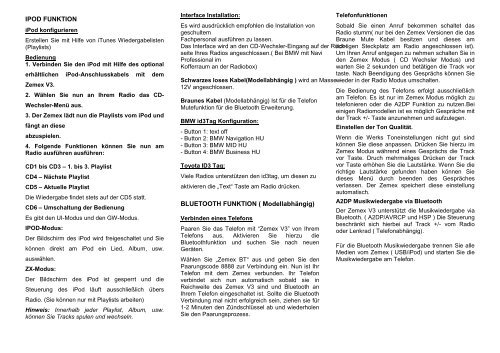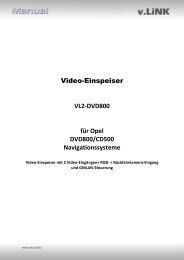USB / iPod / Aux / Bluetooth Interface
USB / iPod / Aux / Bluetooth Interface
USB / iPod / Aux / Bluetooth Interface
Sie wollen auch ein ePaper? Erhöhen Sie die Reichweite Ihrer Titel.
YUMPU macht aus Druck-PDFs automatisch weboptimierte ePaper, die Google liebt.
IPOD FUNKTION<br />
<strong>iPod</strong> konfigurieren<br />
Erstellen Sie mit Hilfe von iTunes Wiedergabelisten<br />
(Playlists)<br />
Bedienung<br />
1. Verbinden Sie den <strong>iPod</strong> mit Hilfe des optional<br />
erhältlichen <strong>iPod</strong>-Anschlusskabels mit dem<br />
Zemex V3.<br />
2. Wählen Sie nun an Ihrem Radio das CD-<br />
Wechsler-Menü aus.<br />
3. Der Zemex lädt nun die Playlists vom <strong>iPod</strong> und<br />
fängt an diese<br />
abzuspielen.<br />
4. Folgende Funktionen können Sie nun am<br />
Radio ausführen ausführen:<br />
CD1 bis CD3 – 1. bis 3. Playlist<br />
CD4 – Nächste Playlist<br />
CD5 – Aktuelle Playlist<br />
Die Wiedergabe findet stets auf der CD5 statt.<br />
CD6 – Umschaltung der Bedienung<br />
Es gibt den UI-Modus und den GW-Modus.<br />
IPOD-Modus:<br />
Der Bildschirm des <strong>iPod</strong> wird freigeschaltet und Sie<br />
können direkt am <strong>iPod</strong> ein Lied, Album, usw.<br />
auswählen.<br />
ZX-Modus:<br />
Der Bildschirm des <strong>iPod</strong> ist gesperrt und die<br />
Steuerung des <strong>iPod</strong> läuft ausschließlich übers<br />
Radio. (Sie können nur mit Playlists arbeiten)<br />
Hinweis: Innerhalb jeder Playlist, Album, usw.<br />
können Sie Tracks spulen und wechseln.<br />
<strong>Interface</strong> Installation:<br />
- Button 1: text off<br />
- Button 2: BMW Navigation HU<br />
- Button 3: BMW MID HU<br />
- Button 4: BMW Business HU<br />
Toyota ID3 Tag:<br />
Viele Radios unterstützen den id3tag, um diesen zu<br />
aktivieren die „Text“ Taste am Radio drücken.<br />
BLUETOOTH FUNKTION ( Modellabhängig)<br />
Verbinden eines Telefons<br />
Paaren Sie das Telefon mit “Zemex V3” von Ihrem<br />
Telefons aus. Aktivieren Sie hierzu die<br />
<strong>Bluetooth</strong>funktion und suchen Sie nach neuen<br />
Geräten.<br />
Wählen Sie „Zemex BT“ aus und geben Sie den<br />
Paarungscode 8888 zur Verbindung ein. Nun ist Ihr<br />
Telefon mit dem Zemex verbunden. Ihr Telefon<br />
verbindet sich nun automatisch sobald sie in<br />
Reichweite des Zemex V3 sind und <strong>Bluetooth</strong> an<br />
Ihrem Telefon eingeschaltet ist. Sollte die <strong>Bluetooth</strong><br />
Verbindung mal nicht erfolgreich sein, ziehen sie für<br />
1-2 Minuten den Zündschlüssel ab und wiederholen<br />
Sie den Paarungsprozess.<br />
Telefonfunktionen<br />
Es wird ausdrücklich empfohlen die Installation von Sobald Sie einen Anruf bekommen schaltet das<br />
geschultem<br />
Radio stumm( nur bei den Zemex Versionen die das<br />
Fachpersonal ausführen zu lassen.<br />
Braune Mute Kabel besitzen und dieses am<br />
Das <strong>Interface</strong> wird an den CD-Wechsler-Eingang auf der Rück- richtigen Steckplatz am Radio angeschlossen ist).<br />
seite Ihres Radios angeschlossen.( Bei BMW mit Navi Um Ihren Anruf entgegen zu nehmen schalten Sie in<br />
Professional im<br />
den Zemex Modus ( CD Wechsler Modus) und<br />
Kofferraum an der Radiobox)<br />
warten Sie 2 sekunden und betätigen die Track vor<br />
taste. Nach Beendigung des Gesprächs können Sie<br />
Schwarzes loses Kabel(Modellabhängig ) wird an Masse wieder - in der Radio Modus umschalten.<br />
12V angeschlossen.<br />
Die Bedienung des Telefons erfolgt ausschließlich<br />
Braunes Kabel (Modellabhängig) Ist für die Telefon<br />
Mutefunktion für die <strong>Bluetooth</strong> Erweiterung.<br />
am Telefon. Es ist nur im Zemex Modus möglich zu<br />
telefonieren oder die A2DP Funktion zu nutzen.Bei<br />
einigen Radiomodellen ist es möglich Gespräche mit<br />
BMW id3Tag Konfiguration:<br />
der Track +/- Taste anzunehmen und aufzulegen.<br />
Einstellen der Ton Qualität.<br />
Wenn die Werks Toneinstellungen nicht gut sind<br />
können Sie diese anpassen. Drücken Sie hierzu im<br />
Zemex Modus während eines Gesprächs die Track<br />
vor Taste. Druch mehrmaliges Drücken der Track<br />
vor Taste erhöhen Sie die Lautstärke. Wenn Sie die<br />
richtige Lautstärke gefunden haben können Sie<br />
dieses Menü durch beenden des Gespräches<br />
verlassen. Der Zemex speichert diese einstellung<br />
automatisch.<br />
A2DP Musikwiedergabe via <strong>Bluetooth</strong><br />
Der Zemex V3 unterstützt die Musikwiedergabe via<br />
<strong>Bluetooth</strong>. ( A2DP/AVRCP und HSP ) Die Steuerung<br />
beschränkt sich hierbei auf Track +/- vom Radio<br />
oder Lenkrad ( Telefonabhängig).<br />
Für die <strong>Bluetooth</strong> Musikwiedergabe trennen Sie alle<br />
Medien vom Zemex ( <strong>USB</strong>/<strong>iPod</strong>) und starten Sie die<br />
Musikwiedergabe am Telefon.